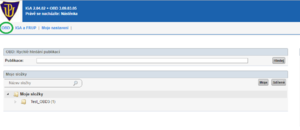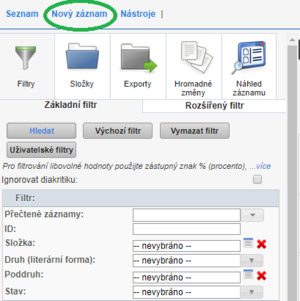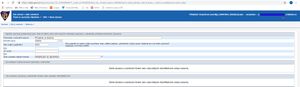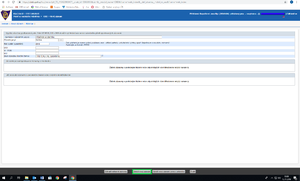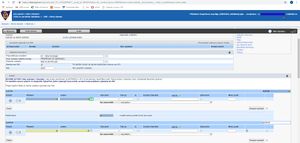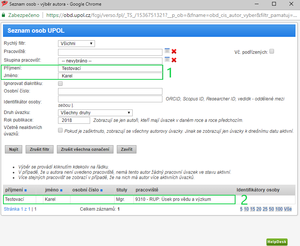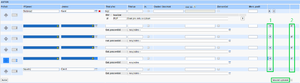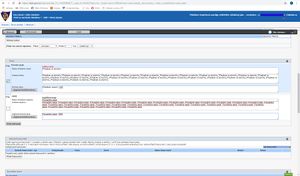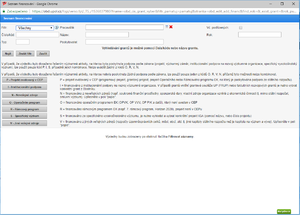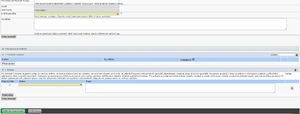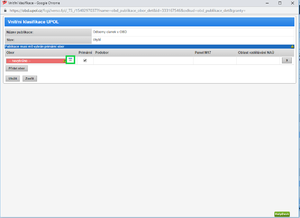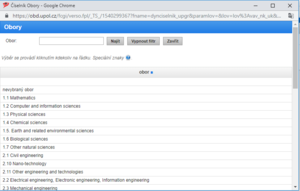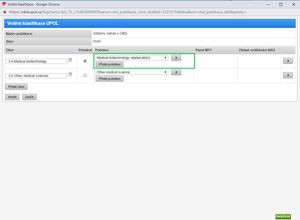Příspěvek ve sborníku
Založení nového záznamu
1. Po přihlášení do systému se otevře základní nástěnka, klikněte na záložku OBD
2. Pro založení nového záznamu klikněte na záložku „Nový záznam“
3. Vyplňte základní údaje
4. Po vyplnění všech známých údajů zvolte „Založit nový záznam“ v dolní části obrazovky
5. Nyní můžete ještě změnit poddruh výsledku a pracoviště pro schválení
Vyplnění autora (autorů)
Podrobné informace o tom, jak správně vyplnit autory výsledku, naleznete v sekci Jak správně vyplnit autory
1. Interního autora vyberte kliknutím na roletku
- Po otevření dialogového okna v něm vyplňte příjmení a jméno hledaného autora, (viz obr. 6, č. 1)
- Ve spodní části dialogového okna se zobrazí nabídka autorů, výběr požadovaného autora provedete kliknutím na něj (viz obr. 6, č. 2)
- V sekci „Autor“ bude nyní vyplněno autorovo jméno a příjmení, tituly, osobní číslo, ORCID ID a pracoviště. Vyberte takové pracoviště, na které autor výsledek vykazuje, není-li u jeho osoby zobrazeno žádné, kontaktujte svého fakultního správce
- Má-li autor u sebe uvedeno více pracovišť, lze pracoviště, na která výsledek nevykazuje odebrat buďto pomocí křížku, nebo odznačením zaškrtávacího pole
2. V případě, že chcete u výsledku uvést externího autora, je třeba jeho příjmení a jméno vyplnit ručně (viz obr. 7, č. 1). Externí pracoviště není třeba uvádět
3. Pokud je třeba přidat další řádek pro doplnění dalších autorů, klikněte na položku „Autor“ (viz obr. 8, č. 1). Lze také přidat více řádků najednou, toto provedete pomocí „Přidat více autorů najednou“, kde vyberete počet, který chcete přidat, a typ „autor“ (viz obr. 8, č. 2). Poté pokračujte stejně jako v bodě 1 a 2.
4. Uveďte celkový počet tvůrců výsledku, a to včetně těch, kteří v OBD vyplněni nejsou (viz obr. 7, č. 2)
5. Smazání autora (v případě potřeby) provedete kliknutím na křížek (viz obr. 9, č. 1), hromadné smazání autorů provedete výběrem autorů, které chcete smazat (viz obr. 9, č. 2), a zvolením možnosti „smazat vybrané"
Sekce „Tituly“
1. Vyplňte název a anotaci článku v originálním jazyce výsledku
2. Vyplňte klíčová slova v originálním jazyce výsledku
3. Vyplňte název, anotaci a klíčová slova v angličtině (je-li originálním jazykem výsledku angličtina, není nutné vyplňovat údaje v češtině, popř. v jiném jazyce)
Financování
1. Výběr typu financování provedete zvolením „Přidat financování“
2. Vyberte z nabídky typ financování, popř. vepište číslo nebo název grantu
3. Načtení do záznamu proveďte kliknutím na požadovaný grant
4. Návod, jaký druh financování zvolit, najdete v kapitole Financování
Výběr oboru
1. Uložte záznam do stavu „rozpracovaný“ – toto provedete zvolením možnosti „Uložit jako rozpracovaný“ (v levé dolní části obrazovky)
2. Zvolte „upravit záznam“ (v pravé horní části obrazovky)
3. Vraťte se do „Sekce pro klasifikaci záznamu“
- Rozkliknutím roletky vyberte obor výsledku
- Dále zvolte „přidat podobor“ a vyberte podobor výsledku. Lze vybrat více oborů a podoborů výsledku. Pomocí zaškrtávacího pole poté zvolíte, jaký obor výsledku je primární (ten se také objeví v RIV).
- Nezapomeňte výběr uložit (kliknutím na „uložit“)
4. V případě dodatečné potřeby změny oboru (podoboru), zvolte možnost „Editovat obory“